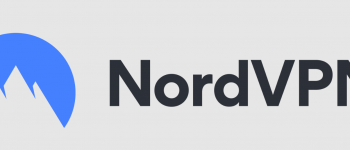Tương tự như Zalo có Zalo web và Zalo PC thì bên Telegram cũng không kém cạnh khi có sẵn Telegram PC và Telegram Web. Vậy giữa telegram Web và Telegram PC thì bạn sẽ dùng cái nào thì hợp lý hơn. Cùng chúng tôi tìm hiểu thêm
Trong thời buổi phát triển cực thịnh của các ứng dụng nhắn tin, chúng ta có thể tìm được khoảng hơn 10 ứng dụng nhắn tin OTT phổ biến trên mạng như Snapchat, Zalo, Telegram, Discord, Facebook….. hoàn toàn là những ứng dụng hàng đầu và phổ biến với số lượng người sử dụng siêu lớn., Vậy việc sử dụng Telegram trên web và trên máy tính có tác động như thế nào
Thông tin về Telegram web
Đầu tiên, bạn có thể vào trang Telegram web để tìm hiểu cách thức sử dụng, đăng nhập và các thủ thuật sử dụng Telegram thế nào cho phù hợp nhất. Ở đây mình sẽ giới thiệu tới bạn đọc những ưu điểm mà Telegram web có thể làm được
Gọi, nhắn tin, Video call được hết
Nếu như Telegram PC là một phần mềm đáp ứng đầy đủ những yêu cầu của người dùng có trên một thiết bị máy tính. Một thiết bị hoàn hảo để nhắn tin, gọi điện nhưng không thể đăng ký mới người dùng ( đăng ký tài khoản ) chỉ có thể đăng nhập thông qua ứng dụng Telegram trên điện thoại hoặc Telegram PC mà thôi. Nhưng chừng đó là đủ, bạn nên sử dụng ít nhất hai ứng dụng trên điện thoại cũng như trên nền web thì cực kỳ thuận tiện
Ngoài ra, thì ứng dụng Telegram web cũng không chiếm nhiều bộ nhớ Ram trên máy tính, nên có thể hoạt động thường trực. Nó cũng nhớ luôn đăng nhập trước nên chỉ cần vào Telegram web là sẽ tự động đăng nhập và sử dụng mà không cần tốn thời gian
Tạo cuộc trò chuyện bí mật

Telegram là một ứng dụng nhắn tin bảo mật cao cấp dành cho người dùng. Việc tạo một cuộc trò chuyện bí mật trên Telegram khá dễ dàng. Nó giúp cho người dùng có được không gian riêng và không bị người khác dễ dàng xem được. Cuộc trò chuyện bí mật thậm chí được mã hóa đầu cuối để không lưu lại nội dung trên máy chủ và tự động hủy sau một thời gian. Cực kỳ an toàn và tiện lợi
Bước 1: Bạn hãy mở ứng dụng Telegram web
Bước 2: Sau đó chọn biểu tượng tin nhắn trên cùng góc phải.
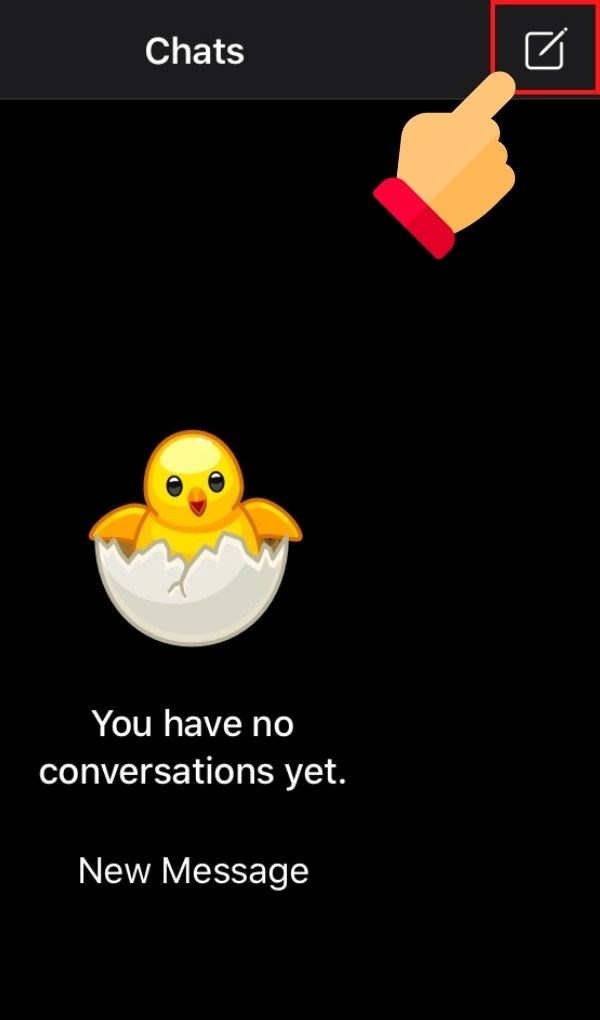
Bước 3: Bấm vào New Secret Chat.

Bước 4: Và chọn người liên hệ để bắt đầu cuộc trò chuyện của bạn.
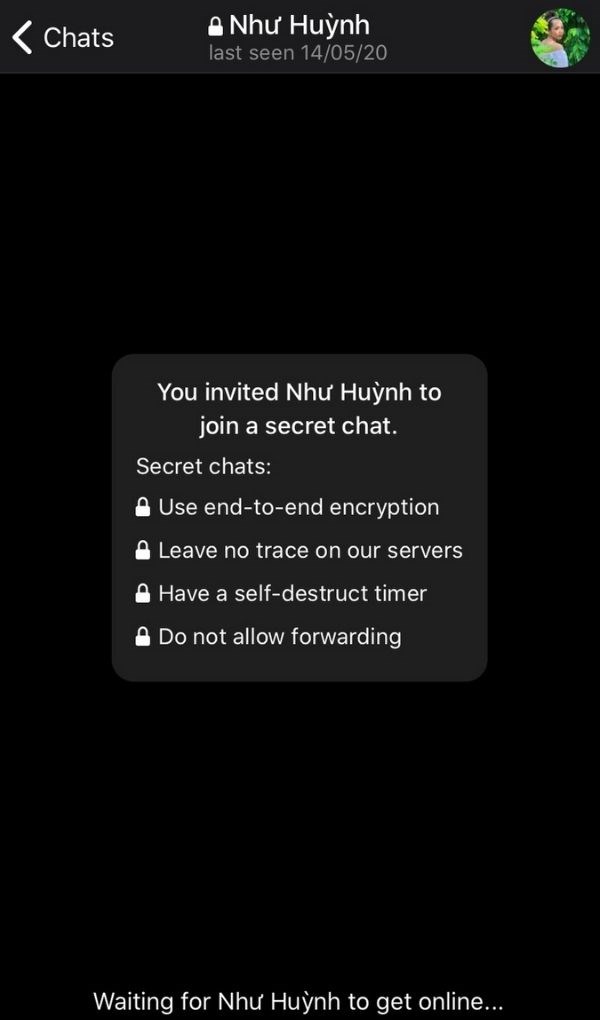
Bước 5: Sau khi vào cuộc trò chuyện, bạn nhấn vào biểu tượng đồng hồ.
Chế độ trò chuyện này chỉ hiển thị khi người bạn chat cũng đang trực tuyến trên ứng dụng và các thao tác bạn sử dụng trong cuộc hội thoại đều sẽ được thông báo trong giao diện.
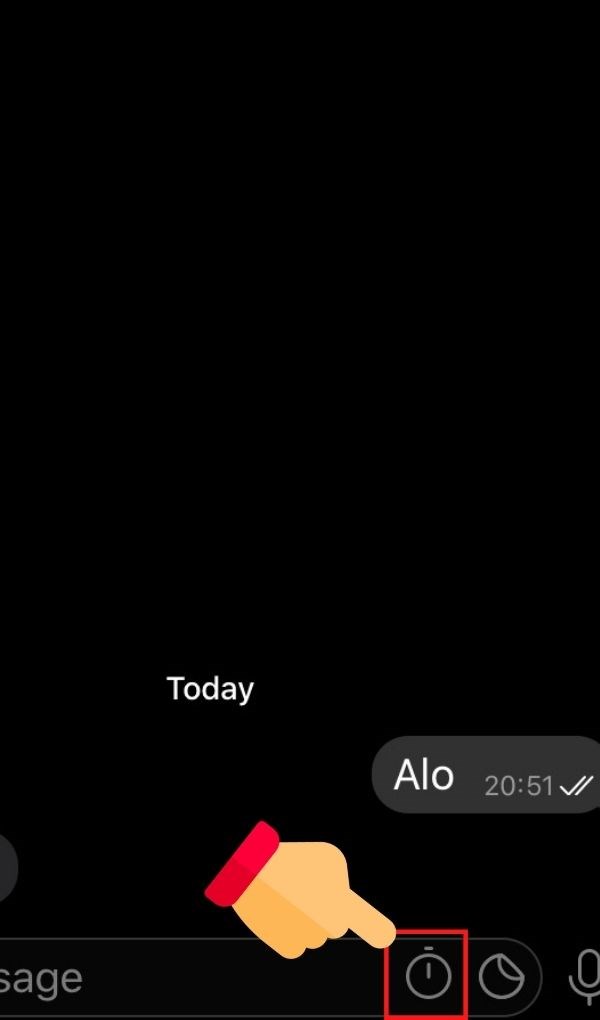
Bước 6: Cuối cùng bạn chỉ cần lựa chọn thời gian để ứng dụng tự động hủy tin nhắn vừa gửi (như hình).
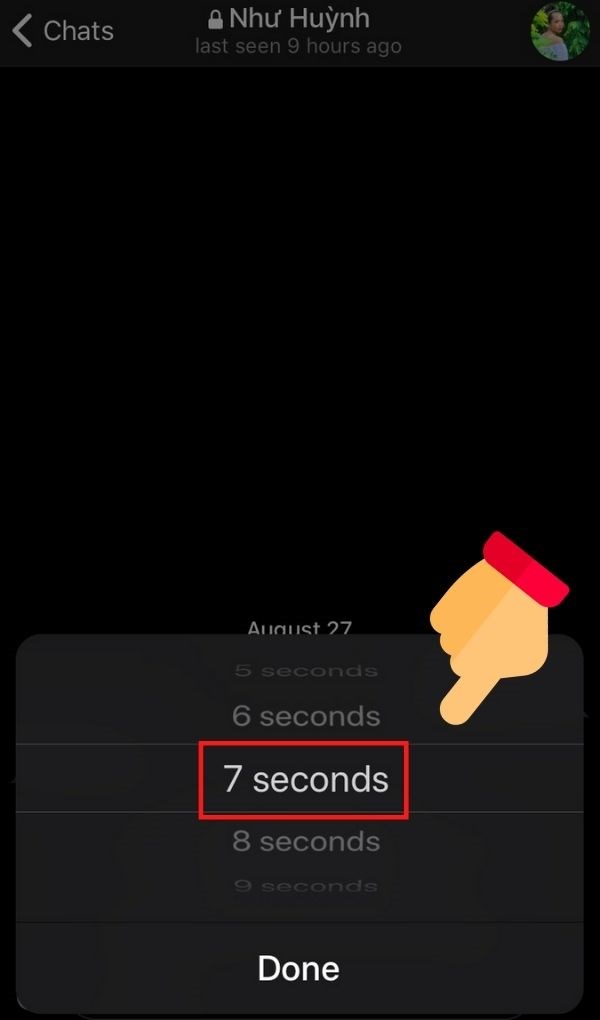
Ngoài ra, bạn có thể xóa nội dung bằng cách vuốt tin nhắn từ phải sang trái. Chọn Delete.
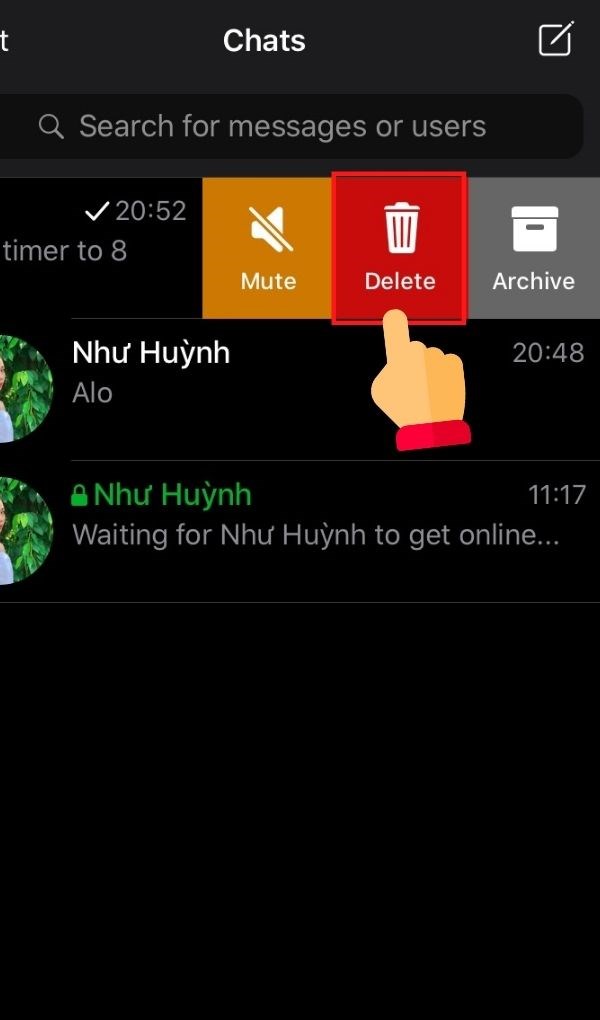
Rồi Delete Chat để hoàn thành thao tác xoá cuộc trò chuyện nhanh chóng và dễ dàng nhé!
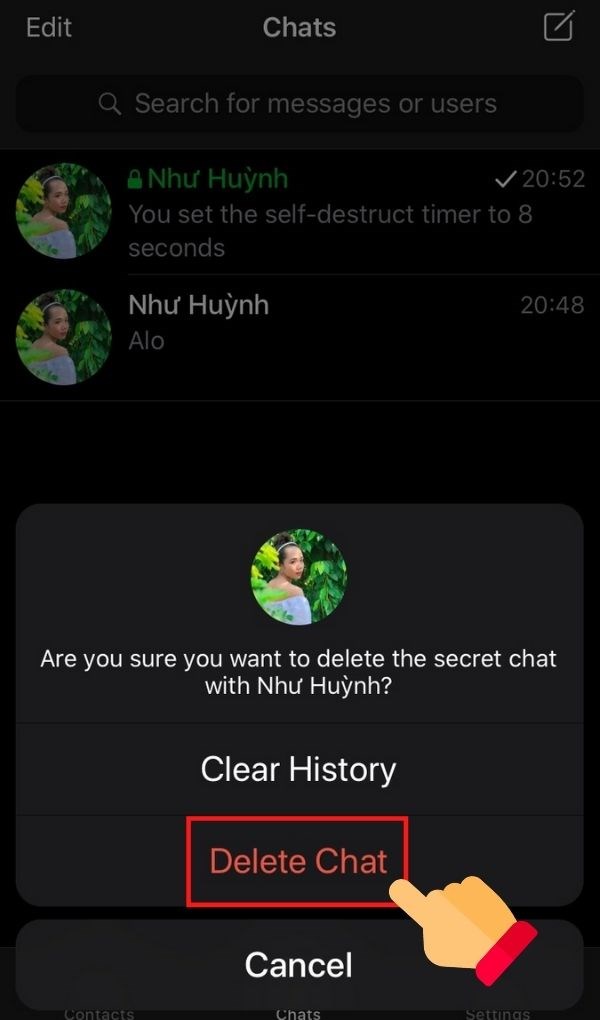
Việc tạo cuộc trò chuyện bí mật trên ứng dụng Telegram Messenger sẽ giúp người dùng có được không gian riêng tư và tránh khỏi con mắt tò mò từ nhiều người xung quanh. Những cuộc trò chuyện bí mật trên ứng dụng sẽ được mã hóa đầu cuối để không lưu lại bất cứ nội dung nào trên máy chủ, và sau một thời gian sẽ tự động hủy.